Gitee 相关操作
参考:
一、个人Gitee
二、安装git
git官网链接:https://git-scm.com/
如果官网打不开或者很卡的话,去git国内镜像网站下载。
git国内镜像网站地址:https://registry.npmmirror.com/binary.html?path=git-for-windows/
Git-2.38.1-64-bit.exe:https://gitee.com/YCY20201212/software/blob/master/Git-2.38.1-64-bit.exe
三、新建仓库
注册好gitee帐号后,登入,然后点击右上角的"+"号,选择新建仓库。
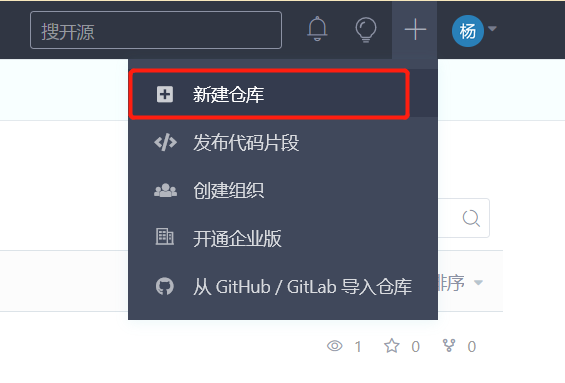
填写仓库资料,包括仓库名称、仓库介绍、初始化仓库选择语言、设置模板、选择分支模型,请各位根据自己的实际情况来选择。
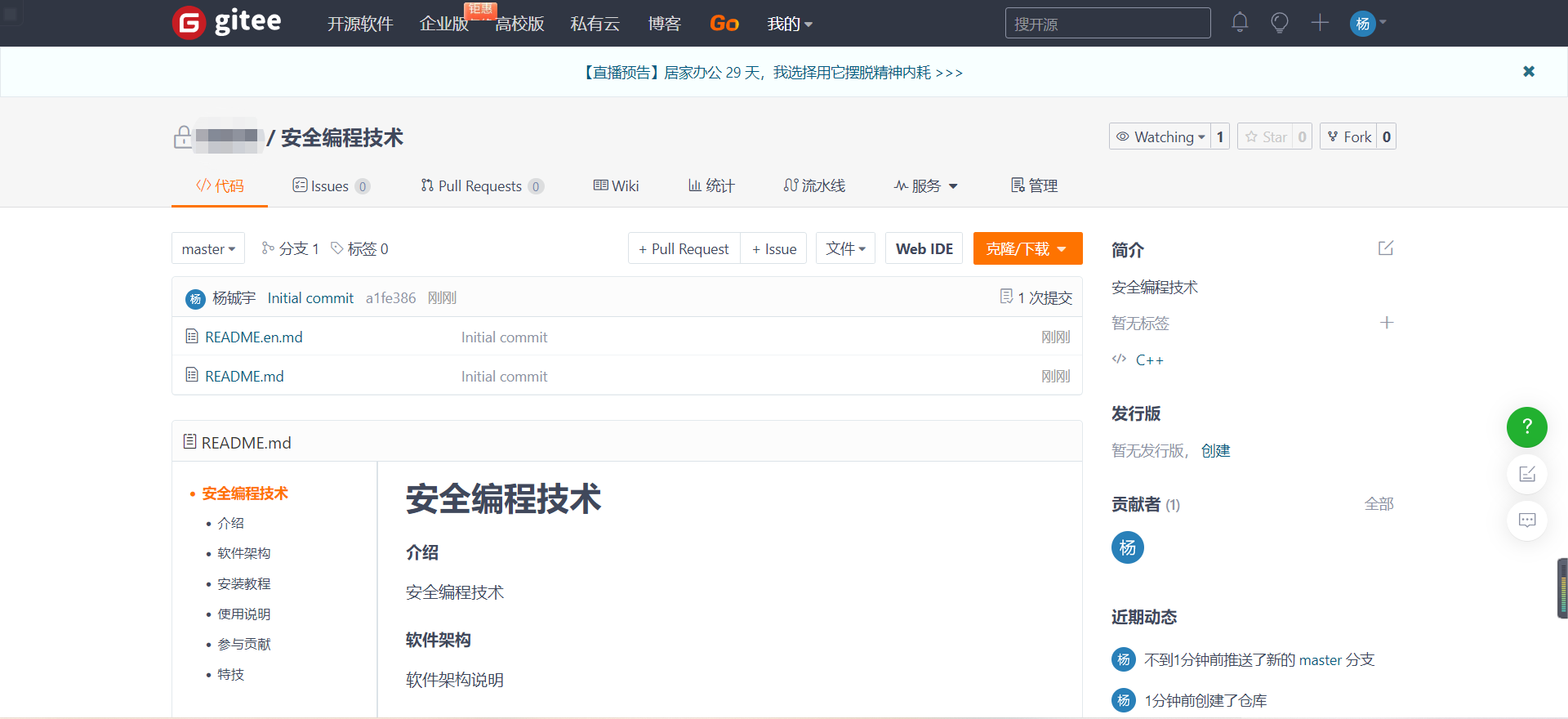
四、生成SSH公钥(很关键的一步)
这里说一下,本地 git仓库和 gitee仓库之间的传输是通过SSH加密的,所以我们需要配置SSH公钥,不配置SSH公钥的话在后面上传项目的过程中是会报错的。
1)打开cmd命令行,输入以下命令,然后点三次回车就可以得到ssh key。
ssh-keygen -t rsa -C "xxxxx@xxxxx.com"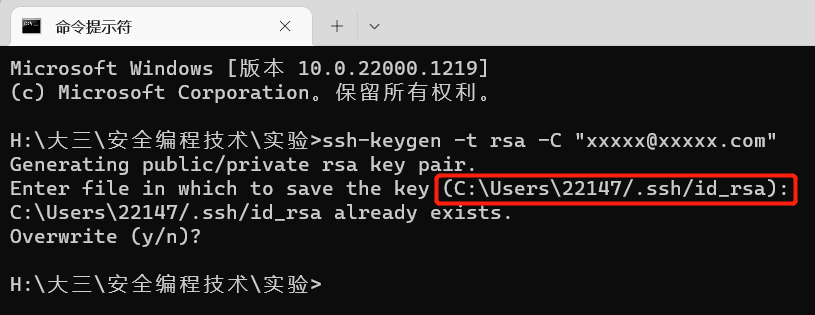
2)如上图所示,可以看到我们公钥文件的路径是:(自己复制一下自己的路径找到id_rsa.pub这个文件,用记事本打开)
找到这个公钥文件,用记事本打开,复制里面的内容。
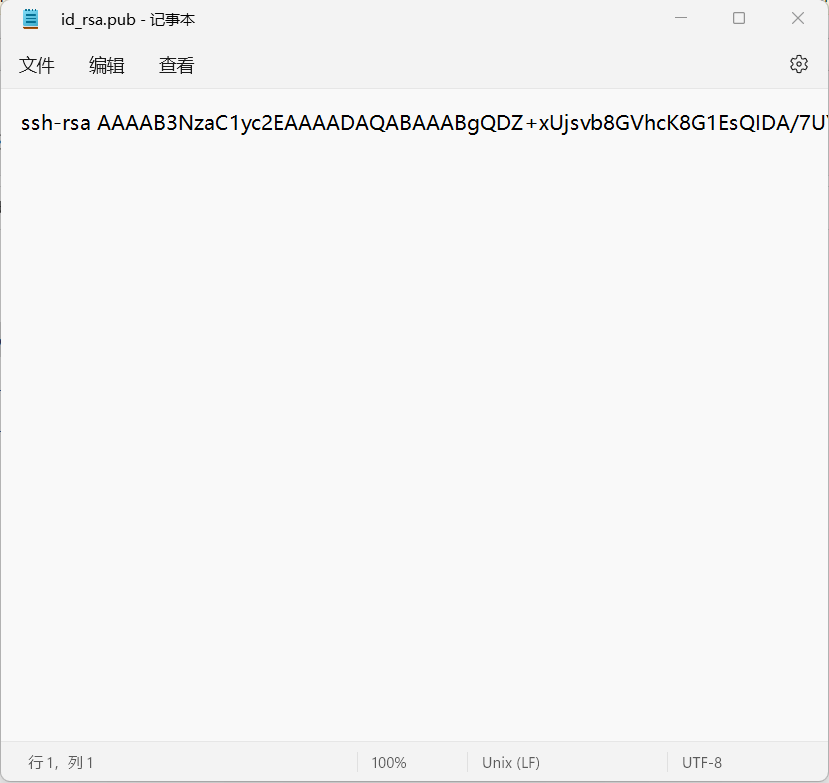
3)配置SSH公钥,登入gitee,点击右上角头像,进入设置。
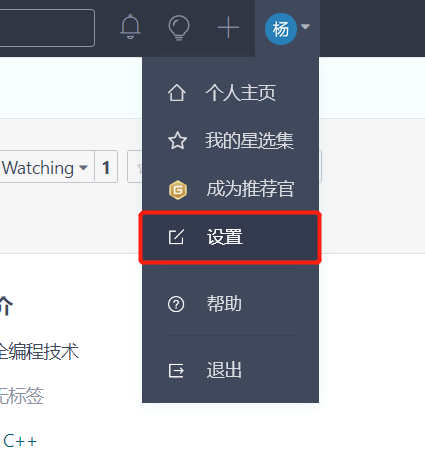
4)点击左边的SSH公钥,将刚才复制好的公钥粘贴到公钥框里,标题会自动识别出来,点确定后会弹出一个帐号安全验证的窗口,需要输入你的gitee密码完成验证。
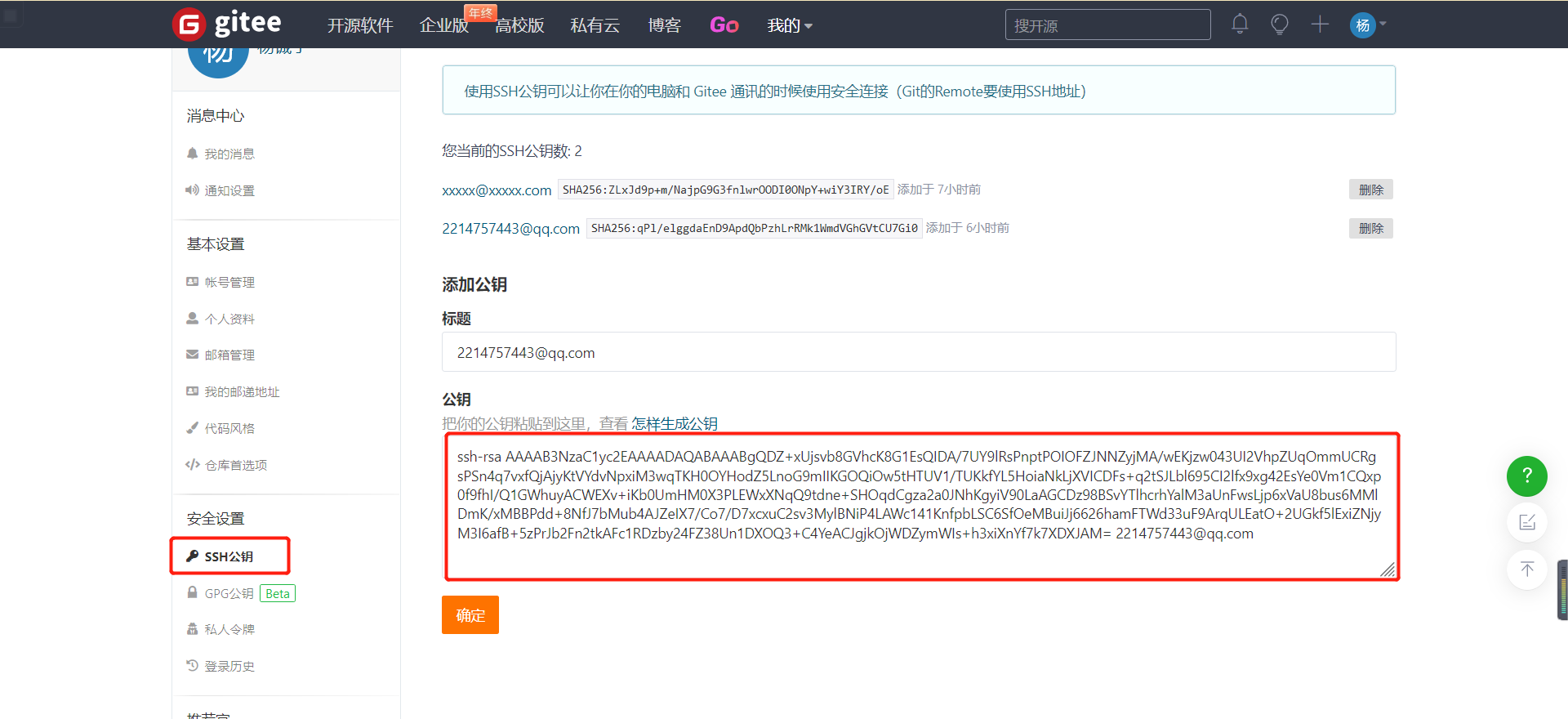

至此,SSH公钥配置完毕。
五、上传项目
我现在要传的这个项目是实验这个文件夹里面的所有内容,现在这个文件夹里有2个文件和5个文件夹。

在项目文件夹的空白处右键单击,选择Git Bash Here或打开终端。
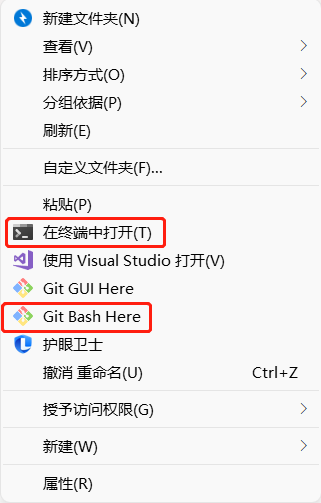
(一)在弹出的git命令行中,输入以下命令,初始化仓库。
git init
这时,项目文件夹里会多出来一个.git文件夹。如果没有的话,按下图操作一下,单击工具栏中的查看,勾选隐藏的项目。
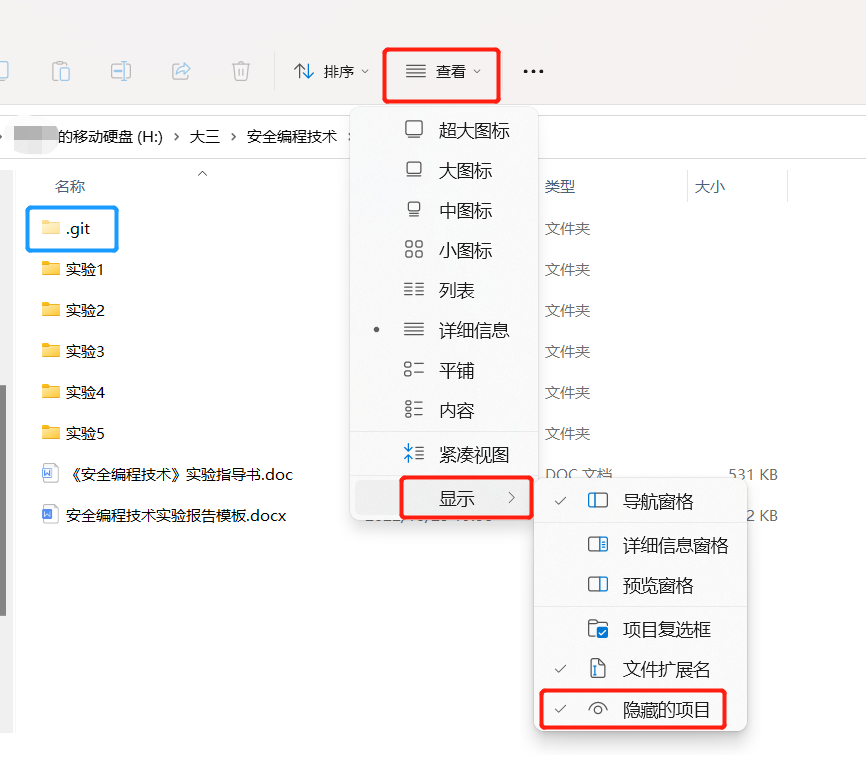
(二)在命令行中,输入以下命令,配置用户名和邮箱地址。
git config --global user.name "YCY20201212"
git config --global user.email "2214757443@qq.com"
(三)接着准备从远程仓库拉取文件,首先复制仓库的HTTPS链接,如下图所示。

在命令行中输入以下命令,关联远程仓库。
git remote add origin + 仓库的HTTPS链接把远程分支拉取回来到本地,同时把本地代码和远程更新到一致。
git pull origin master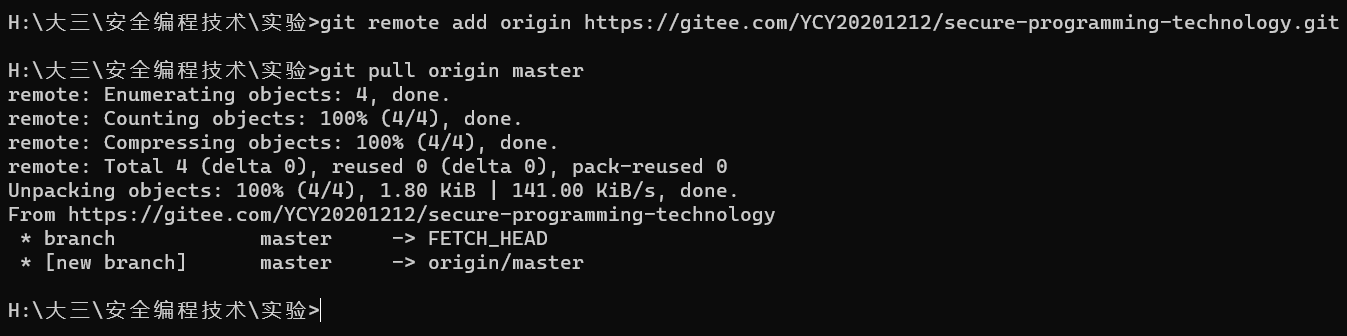
(四)添加所有文件到暂存区
git add .添加某个文件到暂存区
git add 文件名
(五)提交暂存区文件到本地仓库
git commit -m '说明'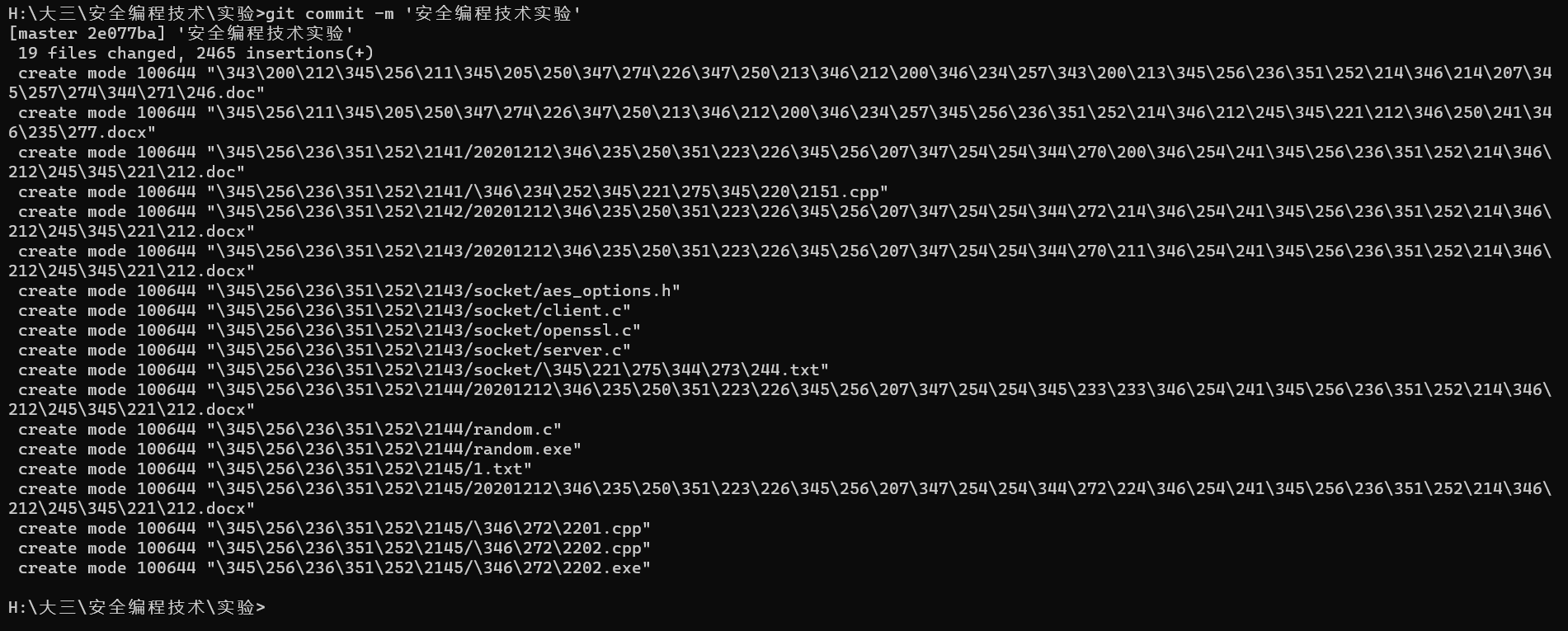
(六)将本地的 master 分支推送到 origin 主机的 master 分支。
git push origin master执行完这一步,可能会弹出一个窗口,验证gitee的帐号和密码,这里输入你的gitee帐号和密码即可。
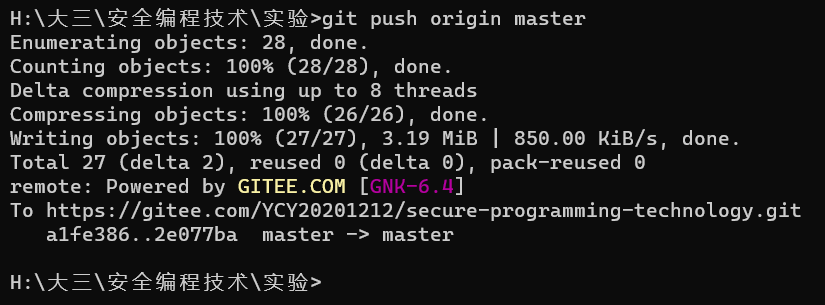
至此,项目上传成功,回到gitee,刷新一下仓库,即可看到。
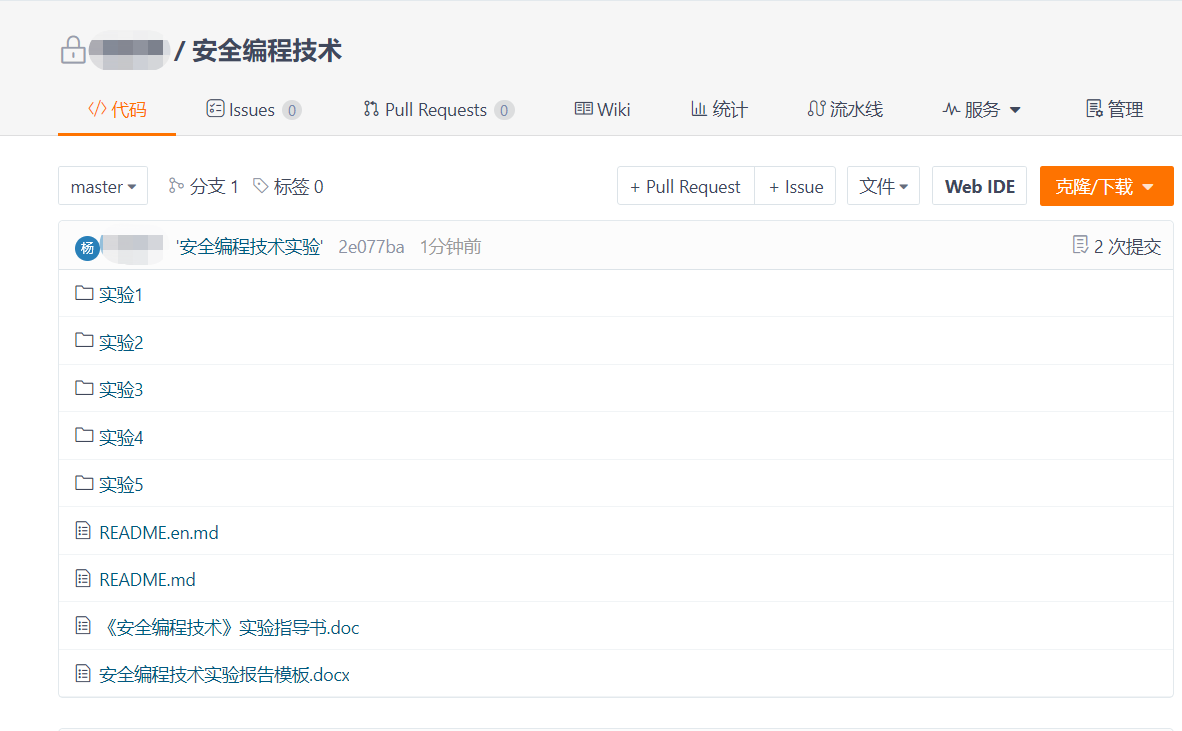
六、删除文件或文件夹
在github上只能删除仓库,却无法删除文件夹或文件, 所以只能通过命令来解决。
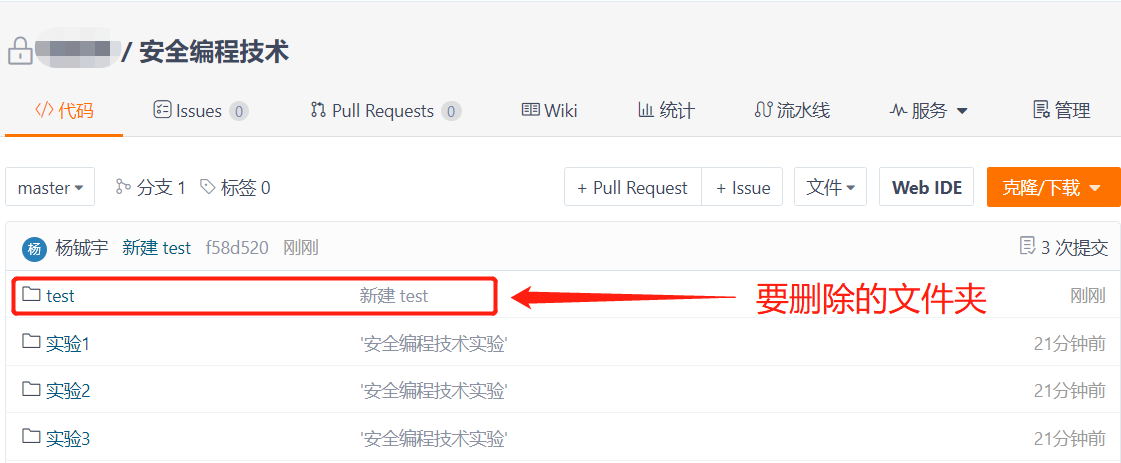
(一)复制仓库地址
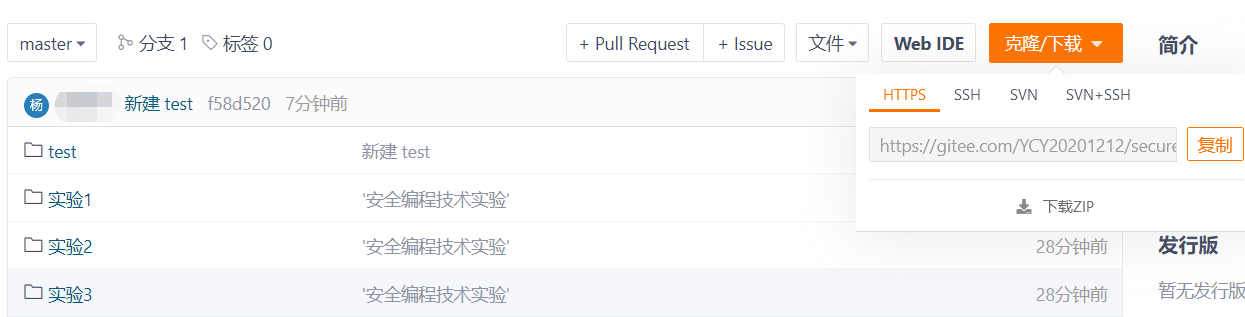
(二)在本地新建一个空文件夹

(三)在空文件夹内,右键选择Git Bash Here或打开终端
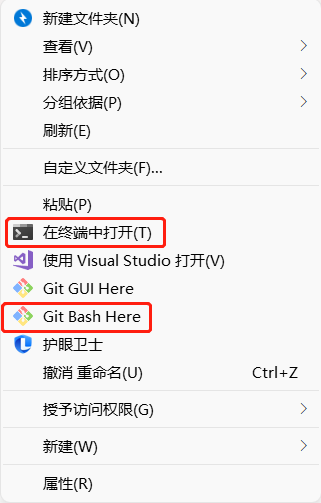
(四)克隆远程仓库
输入命令:
git clone + 你的仓库地址
GitHub远程仓库:

GitHub远程仓库文件夹下的文件:

(五)拉取远程仓库
输入命令:
cd + 远程仓库名 //根据自己的远程仓库名输入
git pull origin master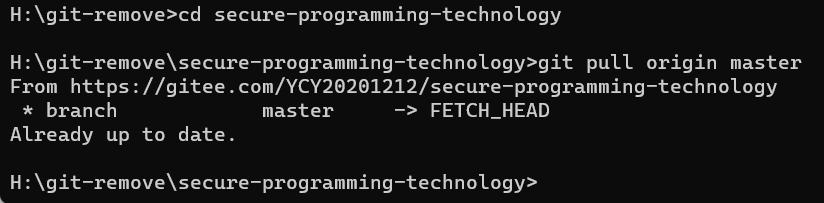
(七)查看仓库里的文件
输入命令:
dir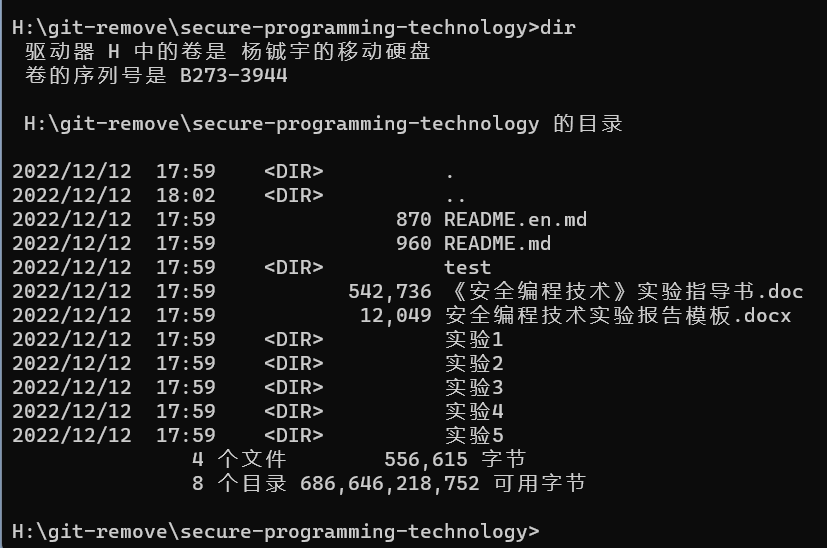
(八)选择想要删除的文件夹进行删除
输入命令(可能需要输入账号密码):
git rm -r --cached + 想要删除的文件夹
git rm -r --cached test //我这里以test为例
(九)提交删除说明
输入命令:
git commit -m '删除了test' # 提交删除文件夹说明
(十)更新GitHub远程仓库
输入命令(可能需要输入账号密码):
git push -u origin master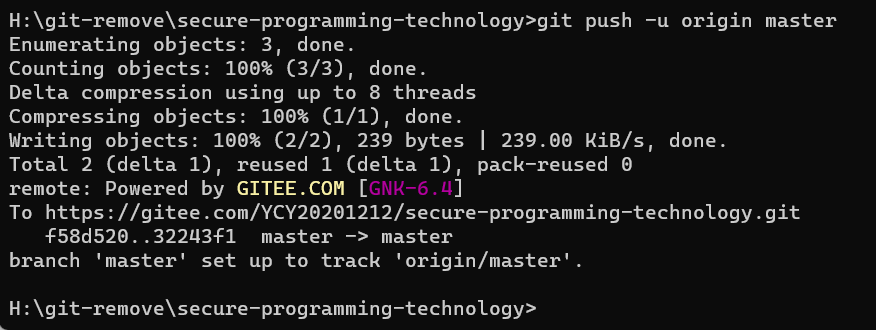
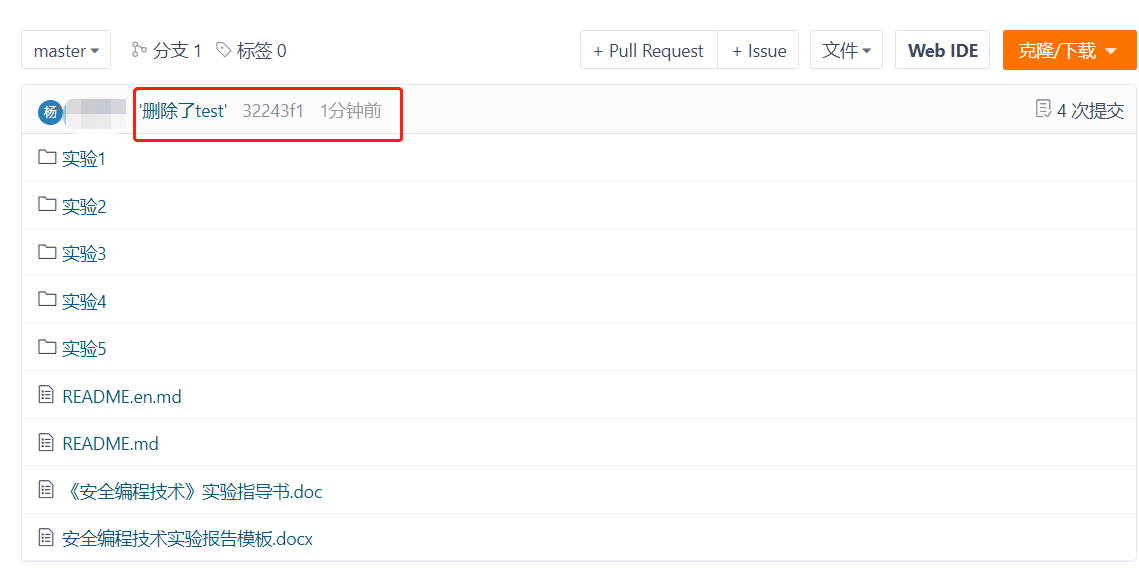
七、基本命令汇总
Git 的工作就是创建和保存你项目的快照及与之后的快照进行对比,其有四个位置:
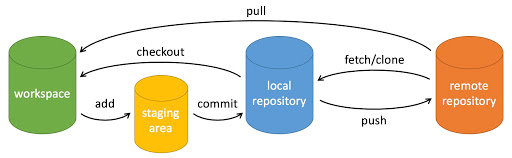
- workspace:工作区
- staging area:暂存区/缓存区
- local repository:版本库或本地仓库
- remote repository:远程仓库
| 命令 | 说明 |
|---|---|
|
初始化仓库 |
|
|
拷贝一份远程仓库,也就是下载一个项目。 |
|
|
添加文件到暂存区 |
|
|
查看仓库当前的状态,显示有变更的文件。 |
|
|
比较文件的不同,即暂存区和工作区的差异。 |
|
|
提交暂存区到本地仓库。 |
|
|
回退版本。 |
|
|
删除工作区文件。 |
|
|
移动或重命名工作区文件。 |
|
|
查看历史提交记录 |
|
|
以列表形式查看指定文件的历史修改记录 |
|
|
远程仓库操作 |
|
|
从远程获取代码库 |
|
|
下载远程代码并合并 |
|
|
上传远程代码并合并 |
其他常见git命令
| 命令 | 说明 |
|---|---|
| git branch -a | 查看所有分支 |
| git checkout 分支名称 | 切换到某一分支 |
| git merge 原分支 目标分支 | 合并分支 |
八、注意事项
(一)error:remote orgin already exists.
出现这个错误的原因是,远程仓库已存在,删除关联的远程仓库,重新关联就可以了。
删除关联的远程仓库
git remote rm origin然后继续执行第五章——上传项目中的第(三)步,重新关联远程仓库。
(二)error:failed to push some refs to 'https://gitee.com/xxx/你的仓库名.git'
出现这个错误的原因是你在gitee中的邮箱地址设置为保密了,需要公开你的邮箱地址,才能上传成功,具体操作如下。
1)点击右上角头像,进入设置。
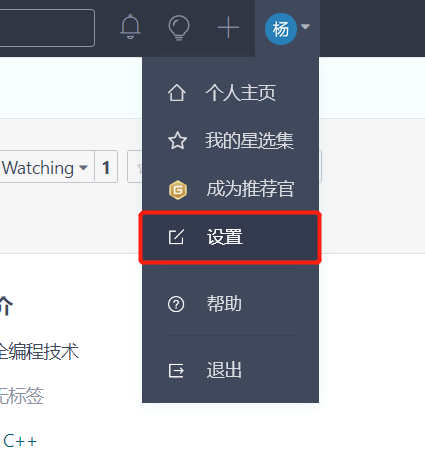
2)点击邮箱管理,把不公开我的邮箱地址那个勾去掉即可。
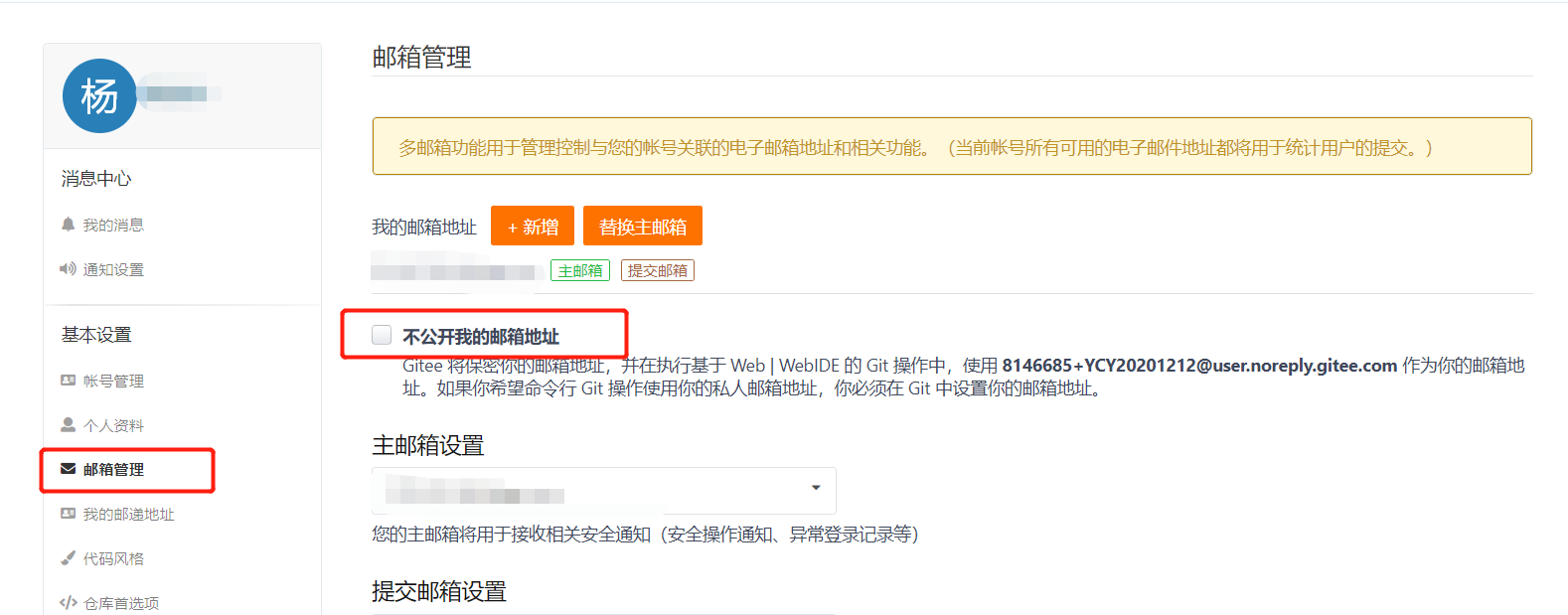
(三)error: RPC failed; curl 18 transfer closed with outstanding read data remain
1. 加大缓存区
git config --global http.postBuffer 524288000 这个大约是500M
2. 少clone一些,–depth 1
git clone https://github.com/flutter/flutter.git --depth 1–depth 1的含义是复制深度为1,就是每个文件只取最近一次提交,不是整个历史版本。
3. 换协议
clone http方式换成SSH的方式,即 https:// 改为 git://
例如git clone https://github.com/flutter/flutter.git
换成git clone git://github.com/flutter/flutter.git



【推荐】国内首个AI IDE,深度理解中文开发场景,立即下载体验Trae
【推荐】编程新体验,更懂你的AI,立即体验豆包MarsCode编程助手
【推荐】抖音旗下AI助手豆包,你的智能百科全书,全免费不限次数
【推荐】轻量又高性能的 SSH 工具 IShell:AI 加持,快人一步
· 阿里最新开源QwQ-32B,效果媲美deepseek-r1满血版,部署成本又又又降低了!
· 开源Multi-agent AI智能体框架aevatar.ai,欢迎大家贡献代码
· Manus重磅发布:全球首款通用AI代理技术深度解析与实战指南
· 被坑几百块钱后,我竟然真的恢复了删除的微信聊天记录!
· AI技术革命,工作效率10个最佳AI工具
2020-12-12 2020-2021-1-20201212 《信息安全专业导论》第十一周学习总结